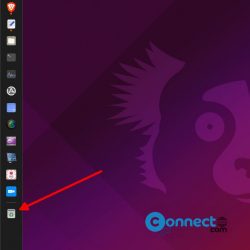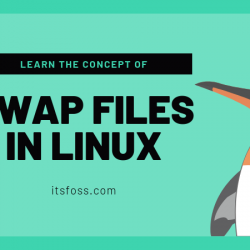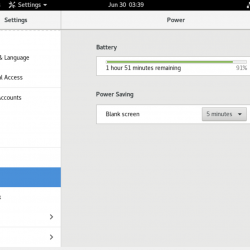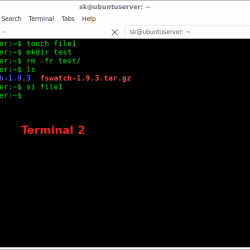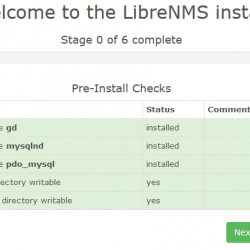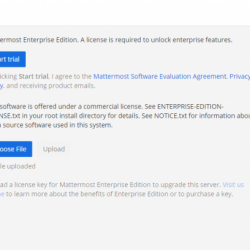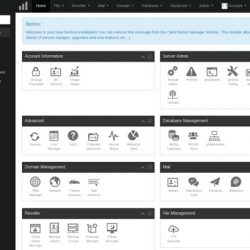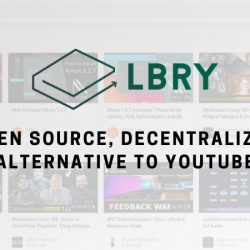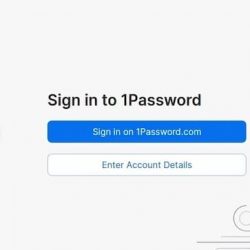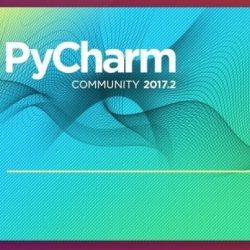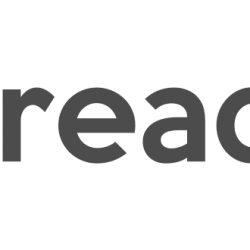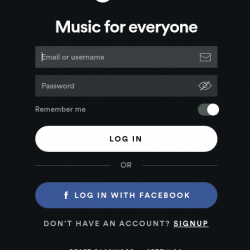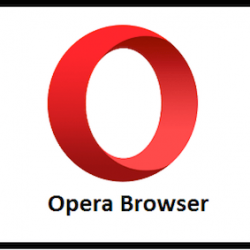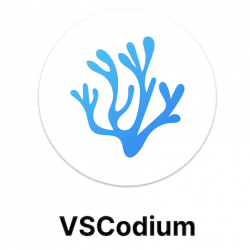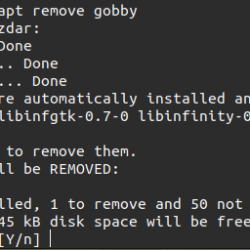在本教程中,我们将向您展示如何在 Ubuntu 18.04 LTS 上安装和配置 Dropbox。 对于那些不知道的人,Dropbox 是一个有用的文件共享和同步服务,可让您通过 Internet 在不同机器之间免费同步文件。 它对于备份您的重要文档、图片、MP3 文件、视频文件和其他数据非常有用。
本文假设您至少具备 Linux 的基本知识,知道如何使用 shell,最重要的是,您将网站托管在自己的 VPS 上。 安装非常简单,假设您在 root 帐户下运行,如果不是,您可能需要添加 ‘sudo‘ 到命令以获取 root 权限。 我将向您展示在 Ubuntu 18.04 (Bionic Beaver) 服务器上逐步安装 Dropbox。
在 Ubuntu 18.04 LTS Bionic Beaver 上安装 Dropbox
步骤 1. 首先,通过运行以下命令确保所有系统包都是最新的 apt-get 终端中的命令。
sudo apt-get update sudo apt-get upgrade
步骤 2. 在 Ubuntu 18.04 LTS 上安装 Dropbox。
在终端中运行以下命令来安装 Dropbox:
nano /etc/apt/sources.list.d/dropbox.list
将以下行添加到此文件中:
deb [arch=i386,amd64] https://linux.dropbox.com/ubuntu xenial main
接下来,运行以下命令将 Dropbox GPG 密钥导入 Ubuntu 18.04 系统:
sudo apt-key adv --keyserver keyserver.ubuntu.com --recv-keys 1C61A2656FB57B7E4DE0F4C1FC918B335044912E
如果您看到错误,您可以使用不同的密钥服务器来修复此错误:
sudo apt-key adv --keyserver pgp.mit.edu --recv-keys 1C61A2656FB57B7E4DE0F4C1FC918B335044912E
然后,更新本地包索引并安装 Dropbox:
apt-get update apt-get install python-gpg dropbox
安装后,从 Ubuntu Dash 或终端打开 Dropbox 并输入您的 Dropbox 凭据,您就可以开始在 Ubuntu 18.04 Bionic Beaver 中使用 Dropbox。
恭喜! 您已成功安装 Dropbox。 感谢您使用本教程在 Ubuntu 18.04 LTS (Bionic Beaver) 系统上安装 Dropbox。 如需其他帮助或有用信息,我们建议您查看 Dropbox 官方网站.